Étapes d'installation de ESET Mail Security
Voici une fenêtre principale typique de l'assistant d'installation. Double cliquez sur le paquet .msi et suivez les étapes indiquées pour installer ESET Mail Security :
1.Cliquez sur Suivant pour continuer ou sur Annuler si vous souhaitez quitter l'installation.
2.L'assistant d'installation s'exécute dans la langue définie par l'option Lieu de résidence du paramètre Région > Emplacement de votre système d'exploitation (ou Emplacement actuel du paramètre Région et Langue > Emplacement dans les anciens systèmes). Sélectionnez la Langue du produit dans laquelle ESET Mail Security sera installé dans le menu déroulant. La langue sélectionnée pour ESET Mail Security est indépendante de la langue dans laquelle s'affiche l'assistant d'installation.
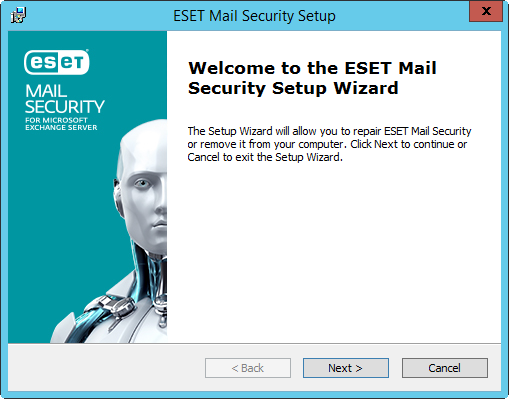
3.Cliquez sur Suivant pour afficher le contrat de licence de l’utilisateur final. Après avoir confirmé votre acceptation du Contrat de licence de l’utilisateur final ainsi que de la politique de confidentialité, cliquez sur Suivant.
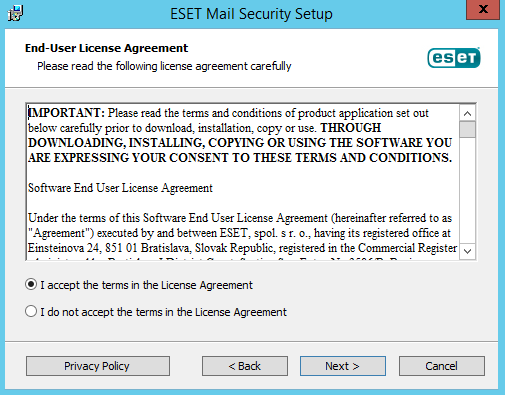
4.Choisissez l'un des types d'installation disponibles. Les types d'installation disponibles dépendent de votre système d'exploitation.
Complète
Permet d'installer toutes les fonctionnalités de ESET Mail Security.
Le programme d'installation ne contient que les modules essentiels; tous les autres modules sont téléchargés lors de la mise à jour initiale des modules après l'activation du produit. |
Dans le cas où vous planifiez utiliser use Quarantaine locale pour les courriels et que vous ne voulez pas stocker les fichiers de courriel mis en quarantaine sur votre C: lecteur, remplacez le chemin d'accès du Dossier de données par le lecteur et l'emplacement de votre choix. Cependant, rappelez-vous que tous les fichiers de données ESET Mail Security seront stockés à cet emplacement. |
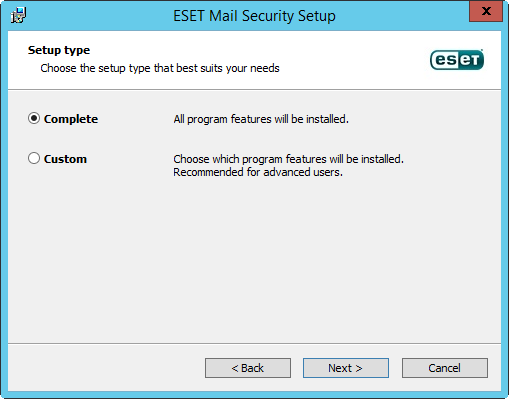
Personnalisé
L'installation personnalisée vous permet de choisir les fonctionnalités de ESET Mail Security qui seront installées sur votre système. Une liste des modules et des fonctions du produit s'affiche avant le début de l'installation. Cette option est utile lorsque vous voulez personnaliser ESET Mail Security en choisissant seulement les composants dont vous avez besoin.
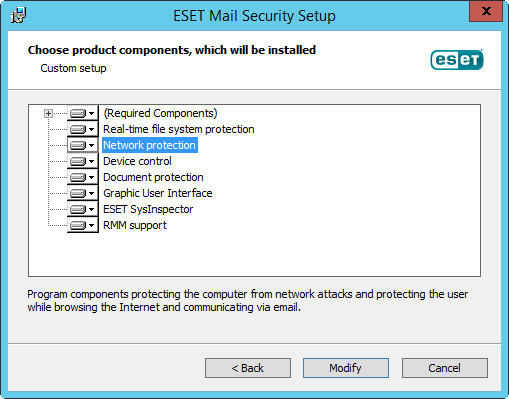
5.Vous êtes invité à sélectionner l’emplacement où vous allez installer ESET Mail Security. Le programme s'installe par défaut dans C:\Program Files\ESET\ESET Mail Security. Cliquez sur Parcourir pour changer la destination (cette option n'est pas recommandée).
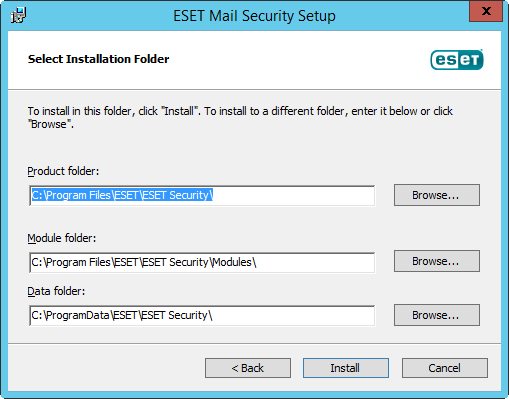
6.Cliquez sur Installer pour commencer l'installation. Après l’installation, vous êtes invité à activer ESET Mail Security.
